iPhone 12のSafariブラウザでプライベートブラウジングをオフにする方法
多くのユーザーは仕事の必要でブラウザを頻繁に使用する必要があり、内蔵の Safari ブラウザは誰にとっても便利です。しかし、最近多くの友人が独自のアプリを提案しています。 iPhone 12 Safari ブラウザでシークレット ブラウジングをオフにする 今回は、この質問に答えるために編集者が対応する記事を提供しました。

iPhone 12 の Safari ブラウザでプライベート ブラウジングをオフにする方法
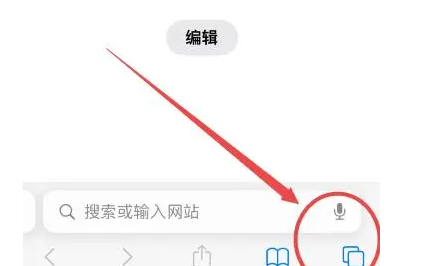
1. Safariブラウザに入ります
2. Safariブラウザインターフェースの右下隅にある「新しいタブ」アイコンをクリックします。
3. タグ作成インターフェースの左下隅にある「シークレットブラウズ」をクリックします。
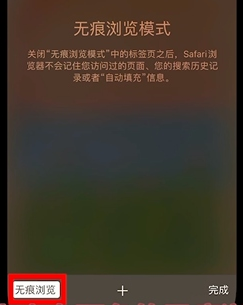
4. 選択状態を解除する
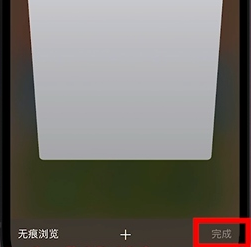
5. 最後に右下隅の「完了」をクリックします

これにより、シークレット モードのブラウジングがオフになります
iPhone 12で省エネモードをオンにする方法は?
1. iPhone12の設定を開き、「バッテリー」をクリックしてに入ります。
2. バッテリーインターフェースで「低電力モード」をオンにします。
3. 電源を入れると、右上隅のバッテリーが「黄色」に表示され、省電力モードに入ったことを意味します。
上記は、iPhone 12 Safari ブラウザでシークレット ブラウジングをオフにする方法に関する紹介です。実際、シークレット ブラウジングは非常に優れた機能ですが、一部の友人はこれに慣れていないため、必要がある場合は、シークレット ブラウジングをオフにすることができます。上記に従って操作してください。













